Mise à jour avril 2024: Arrêtez de recevoir des messages d'erreur et ralentissez votre système avec notre outil d'optimisation. Obtenez-le maintenant à ce lien
- Téléchargez et installez l'outil de réparation ici.
- Laissez-le analyser votre ordinateur.
- L'outil va alors répare ton ordinateur.
Lorsque vous redémarrez ou arrêtez votre ordinateur portable Toshiba, le message d'erreur «Toshiba Flash Cards Not Allowed to Shut Down» apparaît. Bien que vous puissiez ferme-le en appuyant sur le bouton «Arrêter quand même», votre ordinateur ne s'éteindra toujours pas à moins que vous n'appuyiez sur le bouton.
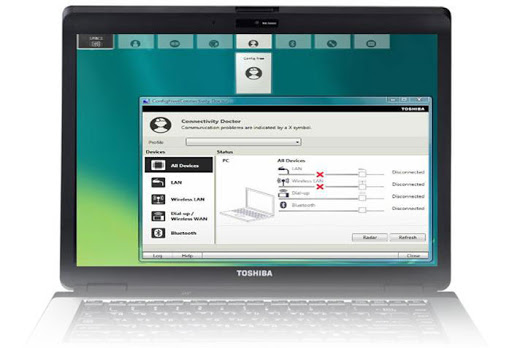
TOSHIBA Flash Cards est un utilitaire de type carte. Il remplace «Hotkey Utility», un utilitaire Windows traditionnel. L'appui sur une certaine touche en même temps que la touche Fn exécute la fonction attribuée à cette touche (fonction de combinaison de touches). Lorsque vous appuyez sur une combinaison de touches ou déplacez le pointeur de la souris vers la fin de l'écran, les cartes à la fin de l'écran s'affichent sur une ligne.
Lorsque la touche à laquelle la combinaison de touches est affectée est enfoncée ou que l'une des cartes alignées au bas de l'écran est sélectionnée, la carte s'affiche. Les fonctions que l'utilisateur peut sélectionner sur cette carte sont indiquées par les sous-éléments affichés avec la carte. Lorsque l'utilisateur sélectionne un sous-élément, la fonction de l'élément sélectionné est exécutée. Vous pouvez utiliser un raccourci clavier ou la souris pour sélectionner un élément lorsqu'il est affiché.
Désactiver les fonctions de la carte flash
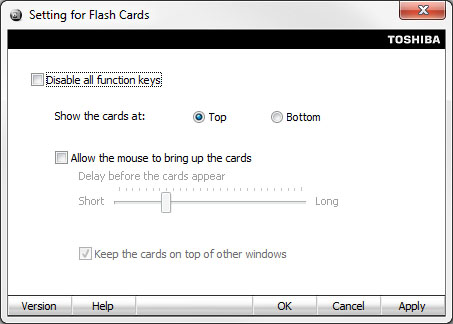
Comment désactiver / activer les cartes flash (touche Fn)
Désactiver - cochez la case «Désactiver toutes les touches de fonction». Cliquez sur Appliquer.
Activer - assurez-vous que la case «Désactiver toutes les touches de fonction» n'est pas cochée. Cliquez sur «Appliquer».
Désinstaller le logiciel Toshiba Function Key
Certains utilisateurs rapportent que Désinstallation le logiciel Toshiba Function Key peut résoudre le problème. Vous voudrez peut-être essayer. Voici comment:
Mise à jour d'avril 2024:
Vous pouvez désormais éviter les problèmes de PC en utilisant cet outil, comme vous protéger contre la perte de fichiers et les logiciels malveillants. De plus, c'est un excellent moyen d'optimiser votre ordinateur pour des performances maximales. Le programme corrige facilement les erreurs courantes qui peuvent survenir sur les systèmes Windows - pas besoin d'heures de dépannage lorsque vous avez la solution parfaite à portée de main :
- Étape 1: Télécharger PC Repair & Optimizer Tool (Windows 10, 8, 7, XP, Vista - Certifié Microsoft Gold).
- Étape 2: Cliquez sur “Start scan”Pour rechercher les problèmes de registre Windows pouvant être à l'origine de problèmes avec l'ordinateur.
- Étape 3: Cliquez sur “Tout réparer”Pour résoudre tous les problèmes.
Étape 1. Tapez un contrôle dans la zone de recherche et sélectionnez l'application Panneau de configuration dans le menu contextuel.
Étape 2. Modifiez l'affichage par type en Catégorie et puis cliquez sur Supprimer le programme sous Programmes.
Étape 3. Dans la liste des installateurs, accédez au logiciel Toshiba Function Key, cliquez dessus avec le bouton droit de la souris et sélectionnez Désinstaller. Cliquez sur Oui pour confirmer la désinstallation et suivez les instructions à l'écran pour terminer le processus.
Installez la dernière version du logiciel
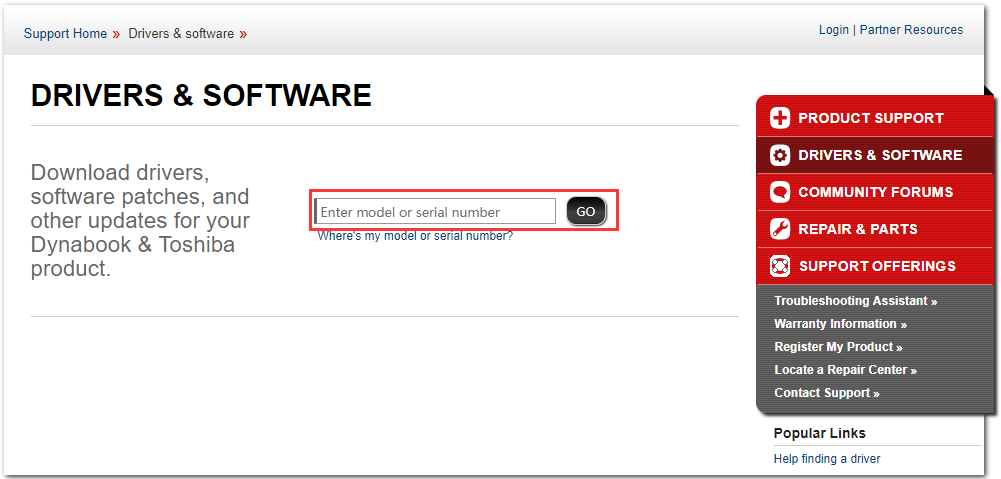
Avec de nouvelles mises à jour de pilotes et de nouvelles modifications apportées à votre système d'exploitation Windows, il est possible que les nouvelles versions ne fonctionnent tout simplement pas avec votre module Flash Cards, et vous souhaiterez peut-être mettre à jour le module pour éviter des problèmes supplémentaires. Suivez simplement les instructions ci-dessous pour le faire! Cette méthode est bonne car vous ne perdez pas la fonctionnalité des touches de fonction.
Noter. Avant d'exécuter cette méthode, il est recommandé de désinstaller d'abord la version précédente du logiciel avant de télécharger et d'installer la nouvelle version. Pour ce faire, suivez les instructions de la solution 2!
- Visitez le site Web dans l'un de vos navigateurs préférés et entrez le modèle ou le numéro de série de votre ordinateur ou ordinateur portable. Si vous ne savez pas comment le trouver, il y a un lien utile juste en dessous du panneau où vous devez entrer les informations.
- Après avoir sélectionné le numéro de série correct, vous devrez également sélectionner votre système d'exploitation avant d'obtenir une liste de téléchargements disponibles pour votre installation.
- Dans l'écran «Filtrer par», laissez le filtre d'application activé et faites défiler vers le bas jusqu'à ce que vous voyiez la touche de fonction Toshiba. Cliquez sur le nom, puis sur le bouton TÉLÉCHARGER qui apparaît à côté.
- Exécutez le fichier que vous venez de télécharger et suivez les instructions à l'écran pour l'installer correctement. Redémarrez votre ordinateur et voyez si vous rencontrez le même problème lorsque vous l'éteignez.
Conseil d'expert Cet outil de réparation analyse les référentiels et remplace les fichiers corrompus ou manquants si aucune de ces méthodes n'a fonctionné. Cela fonctionne bien dans la plupart des cas où le problème est dû à la corruption du système. Cet outil optimisera également votre système pour maximiser les performances. Il peut être téléchargé par En cliquant ici

CCNA, développeur Web, dépanneur PC
Je suis un passionné d'informatique et un professionnel de l'informatique. J'ai des années d'expérience derrière moi dans la programmation informatique, le dépannage et la réparation de matériel. Je me spécialise dans le développement Web et la conception de bases de données. J'ai également une certification CCNA pour la conception et le dépannage de réseaux.

